 [Ano] odstraňte místo určení.
[Ano] odstraňte místo určení.Úprava a odstraňování míst určení v adresáři (ovládacím panel)
Můžete upravovat informace o místech určení uložených v adresáři nebo tlačítkách volby na jeden dotek a také můžete odstraňovat nepotřebná místa určení.
Úprava a odstranění míst určení uložených v adresáři
1
Podle potřeby se přihlaste k přístroji. Přihlášení k přístroji
Chcete-li upravit nebo odstranit místa určení v seznamu osobních adres nebo v seznamu adres skupiny uživatelů, musíte se nejprve přihlásit. Typy seznamů adres
2
Na obrazovce [Hlavní obrazovka] ovládacího panelu stiskněte [Nastavení m.urč./přesm.]. Obrazovka [Hlavní obrazovka]
Na obrazovce pro skenování (Skenovat a Odeslat) nebo faxování můžete stisknutím [Adresář] upravit nebo odstranit místo určení na obrazovce s adresářem.
3
Stiskněte [Uložit místa určení].
Pokud upravujete nebo odstraňujete místo určení na obrazovce s adresářem, není tento krok zapotřebí. Přejděte ke kroku 4.
Pokud se zobrazí obrazovka pro zadání kódu PIN, zadejte kód PIN nastavený pro adresář a stiskněte tlačítko [OK].
Vyberte místo určení, které se má upravit nebo odstranit.
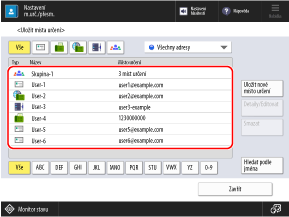
Místa určení zobrazená v seznamu můžete filtrovat výběrem indexu v horní nebo dolní části obrazovky nebo [Hledat podle jména]. Obrazovka adresáře
Chcete-li vybrat místo určení uložené s přístupovým číslem, stiskněte [Přístupové číslo] a zadejte přístupové číslo.
Pokud chcete zkontrolovat informace o místu určení, vyberte místo určení a stiskněte [Detaily].
5
Upravte nebo odstraňte místo určení.
Úprava místa určení
1
Stiskněte [Detaily/Editovat].
2
Upravte informace o místě určení podle typu místa určení.
Můžete také změnit seznam adres, ke kterému se místo určení uloží. Místo určení je buď „přesunuto“, nebo „zkopírováno“ v závislosti na typu seznamu adres před změnou a po ní. Přemisťování a kopírování míst určení z jednoho seznamu adres do druhého
3
Stiskněte [OK].
Použije se upravená informace.
Pokud jsou místa určení spravována pomocí přístupových čísel, stiskněte [Další], zadejte přístupové číslo, aby se zobrazilo upravené místo určení, a stiskněte [OK].
Odstranění místa určení
Stisknutím [Smazat]  [Ano] odstraňte místo určení.
[Ano] odstraňte místo určení.
 [Ano] odstraňte místo určení.
[Ano] odstraňte místo určení.Úprava a smazání tlačítek volby na jeden dotek
1
Na obrazovce [Hlavní obrazovka] ovládacího panelu stiskněte [Nastavení m.urč./přesm.]. Obrazovka [Hlavní obrazovka]
Místa určení uložená pod tlačítky rychlé volby můžete upravovat a odstraňovat také na obrazovce pro skenování (Skenovat a Odeslat) nebo faxování.
Chcete-li upravit nebo odstranit místo určení na obrazovce pro skenování, stiskněte [Rychlá volba]  [Uložit].
[Uložit].
 [Uložit].
[Uložit].Chcete-li upravit nebo odstranit místo určení na obrazovce pro faxování, stiskněte [ ].
].
 ].
].2
Stiskněte [Uložit rychlou volbu].
Pokud upravujete nebo odstraňujete místo určení na obrazovce pro skenování nebo faxování, není tento krok zapotřebí. Přejděte ke kroku 3.
Pokud se zobrazí obrazovka pro zadání kódu PIN, zadejte kód PIN nastavený pro adresář a stiskněte tlačítko [OK].
Vyberte tlačítko s místem určení, které se má upravit nebo odstranit.
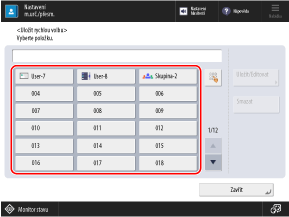
Tlačítkům volby na jeden dotek jsou přiřazena trojciferná čísla (001 až 200). Tlačítko můžete vybrat také stisknutím [ ] a zadáním třímístného čísla.
] a zadáním třímístného čísla.
 ] a zadáním třímístného čísla.
] a zadáním třímístného čísla.4
Upravte nebo odstraňte místo určení.
Úprava místa určení
1
Stiskněte [Uložit/Editovat].
2
Upravte informace o místě určení podle typu místa určení.
3
Stiskněte [OK].
Použije se upravená informace.
Odstranění místa určení
Stisknutím [Smazat]  [Ano] odstraňte místo určení.
[Ano] odstraňte místo určení.
 [Ano] odstraňte místo určení.
[Ano] odstraňte místo určení.